
所有网络里面吧密码共享关闭并保存更改!

上面操作做完以后,重新回到文件属性——共享里面,把网络路径 给 需要访问共享你文件的人即可!

- 关闭防火墙
防火墙要关闭2处哦!
打开控制面板——防火墙
关闭第一处:点击启用和关闭,进入后关闭2个即可!

关闭第二处:
防火墙界面点击高级设置

这里面出入站规则防火墙要关闭哦: 点击这里的防火墙属性,把如下图中的3个配置文件防火墙状态改为关闭!

====================================================================
上面客户端操作做完以后,实际上就可以正常访问共享的打印机和文件夹了!
首先,确定网络是否在局域网,上面开始说过了,拿到服务端的ip地址以后,打开cmd,ping服务器ip

如果ping出现上图中的内容,再继续下面操作,如果ping不通,就先吧网络解决了,如果一直ping不同,下面操作就不需要继续了,肯定不行的!!!
上面说了,服务端共享完毕以后会有一个网络路径,得到这个网络路径以后,打开我的电脑,然后在路径位置输入 网络路径即可:
如网络路径为:\\CUICHX\gongxiang

回车即可看到共享文件里面的文件了:

注意,有些时候我们共享完毕,服务器无法直接使用网络路径访问这个共享文件,网上的方法都试过了,依然不行,不妨用下面这个方法试试, 我就遇到过这种问题,也是头都搞大了,依然不能直接用网络路径访问这个共享文件!
直接输入:\\服务端ip
注:我的是win10,win7系统可能不支持这种方式,如果是win7系统又不想换win10,那么可以安一个vmwareworkstation等虚拟软件上安装一个win10系统,也可以实现哦

回车即可看到网络路径,然后双击打开即可!

用网络路径访问直接报错哦:

这个原因是什么我没找到,反正用ip就可以访问这个共享文件,用网络路径就不行!!
上面只是简单说明,如果依然不能访问,想处理无法访问共享文件的,看这篇博客:https://cuichongxin.blog.youkuaiyun.com/article/details/109474562
注:我的是win10,win7系统可能不支持这种方式,如果是win7系统又不想换win10,那么可以安一个vmwareworkstation等虚拟软件上安装一个win10系统,也可以实现哦
打开方法:
打开我的电脑,在路径栏输入:\\服务端ip
直接回车就可以看到共享的所有内容:

自我介绍一下,小编13年上海交大毕业,曾经在小公司待过,也去过华为、OPPO等大厂,18年进入阿里一直到现在。
深知大多数Java工程师,想要提升技能,往往是自己摸索成长或者是报班学习,但对于培训机构动则几千的学费,着实压力不小。自己不成体系的自学效果低效又漫长,而且极易碰到天花板技术停滞不前!
因此收集整理了一份《2024年Java开发全套学习资料》,初衷也很简单,就是希望能够帮助到想自学提升又不知道该从何学起的朋友,同时减轻大家的负担。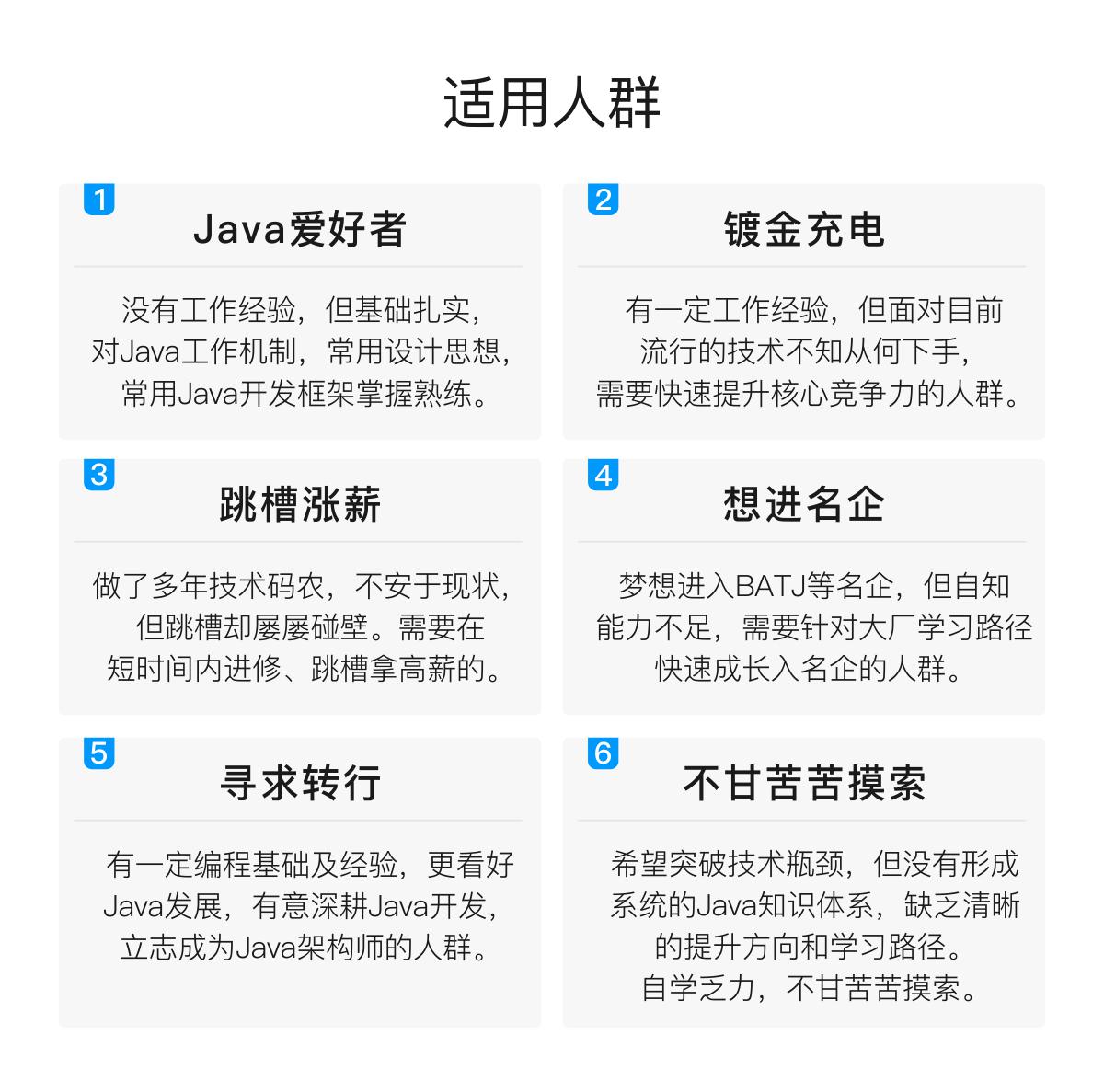


既有适合小白学习的零基础资料,也有适合3年以上经验的小伙伴深入学习提升的进阶课程,基本涵盖了95%以上Java开发知识点,真正体系化!
由于文件比较大,这里只是将部分目录截图出来,每个节点里面都包含大厂面经、学习笔记、源码讲义、实战项目、讲解视频,并且会持续更新!
如果你觉得这些内容对你有帮助,可以扫码获取!!(备注Java获取)

结尾

这不止是一份面试清单,更是一种”被期望的责任“,因为有无数个待面试者,希望从这篇文章中,找出通往期望公司的”钥匙“,所以上面每道选题都是结合我自身的经验于千万个面试题中经过艰辛的两周,一个题一个题筛选出来再次对好答案和格式做出来的,面试的答案也是再三斟酌,深怕误人子弟是小,影响他人仕途才是大过,也希望您能把这篇文章分享给更多的朋友,让他帮助更多的人,帮助他人,快乐自己,最后,感谢您的阅读。
由于细节内容实在太多啦,在这里我花了两周的时间把这些答案整理成一份文档了,在这里只把部分知识点截图出来粗略的介绍,每个小节点里面都有更细化的内容!
《一线大厂Java面试题解析+核心总结学习笔记+最新讲解视频+实战项目源码》,点击传送门即可获取!
两周的时间把这些答案整理成一份文档了,在这里只把部分知识点截图出来粗略的介绍,每个小节点里面都有更细化的内容!**
《一线大厂Java面试题解析+核心总结学习笔记+最新讲解视频+实战项目源码》,点击传送门即可获取!








 本文详细指导了如何在Windows系统中关闭密码共享、调整防火墙设置以允许共享文件和打印机访问,以及针对Java工程师的面试准备,包括一份全面的学习资源清单。
本文详细指导了如何在Windows系统中关闭密码共享、调整防火墙设置以允许共享文件和打印机访问,以及针对Java工程师的面试准备,包括一份全面的学习资源清单。
















 7863
7863

 被折叠的 条评论
为什么被折叠?
被折叠的 条评论
为什么被折叠?








